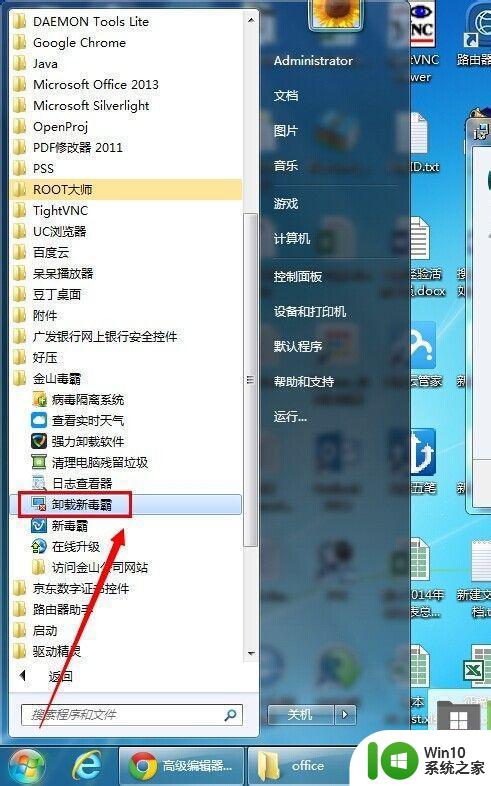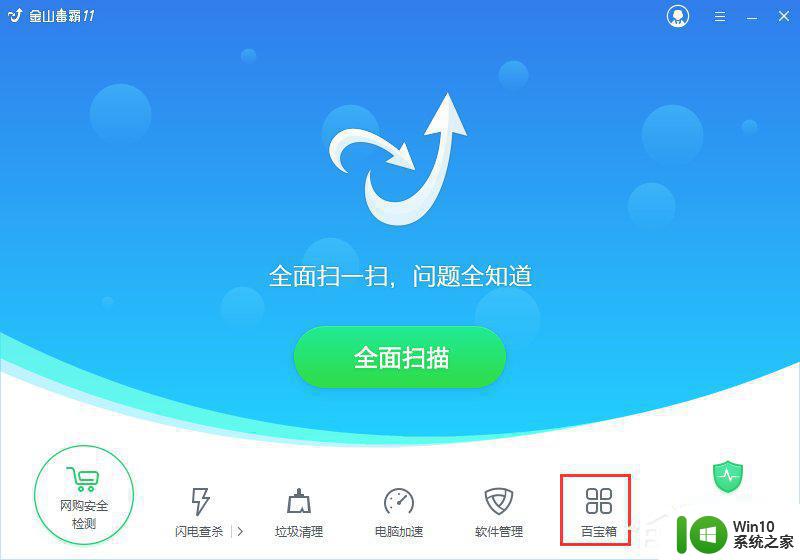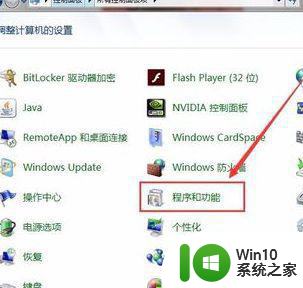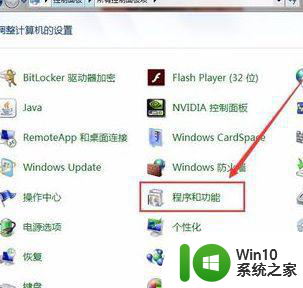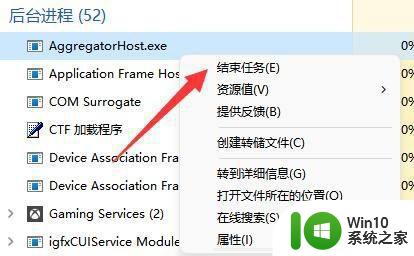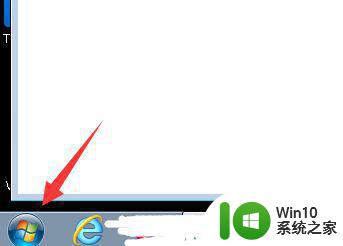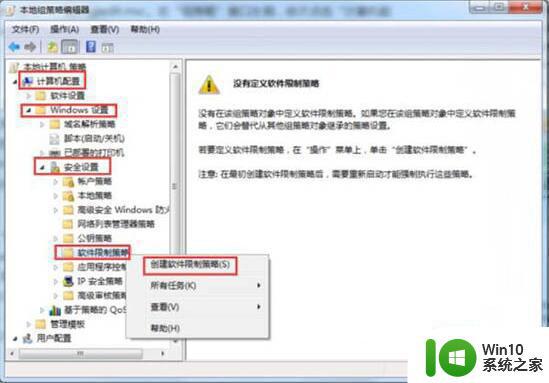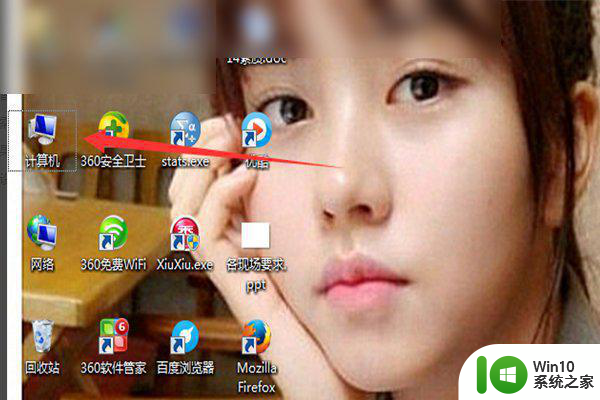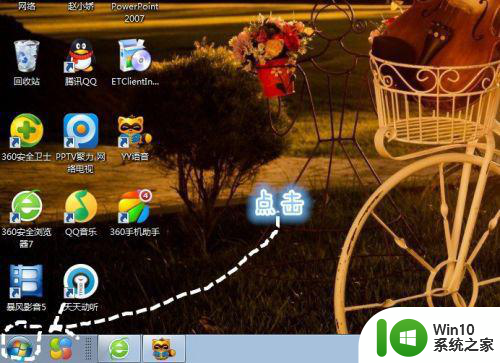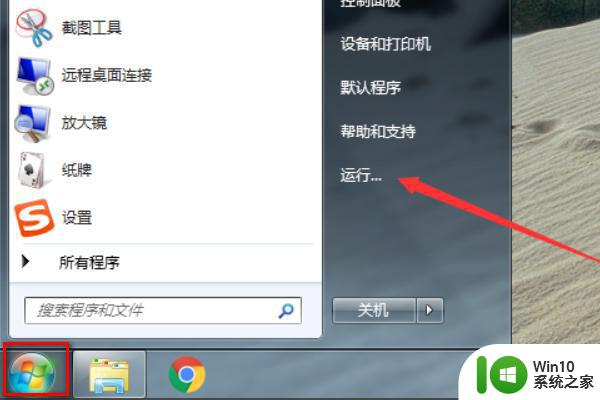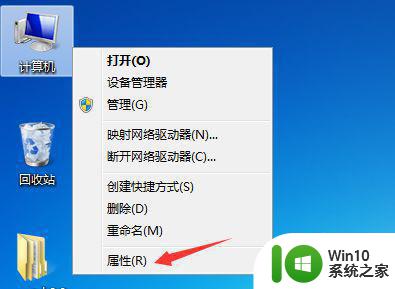win7电脑如何彻底卸载金山毒霸 金山毒霸如何彻底删除win7电脑上的残留文件
金山毒霸作为一款知名的安全软件,为我们的电脑提供了全面的保护,在某些情况下,我们可能需要彻底卸载金山毒霸,无论是为了更换其他安全软件,还是由于其在我们的电脑上出现了问题。只是简单地通过控制面板中的卸载程序进行删除,并不能完全清除金山毒霸在系统中留下的痕迹。我们需要了解金山毒霸如何彻底删除在Win7电脑上的残留文件,以确保我们的电脑系统能够完全清洁,同时避免可能的冲突和问题。
具体步骤如下:
1、在Windows7中,点击“开始”菜单,选择“卸载金山毒霸”,打开“卸载”第1页;
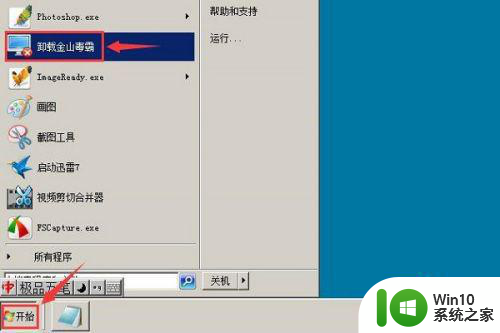
2、在“卸载”第1页,点击左下角“继续卸载”,进入“卸载”第2页;
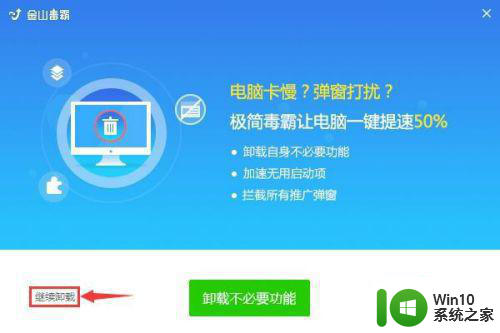
3、在“卸载”第2页,点击左下角“仍然卸载”,进入“卸载”第3页;
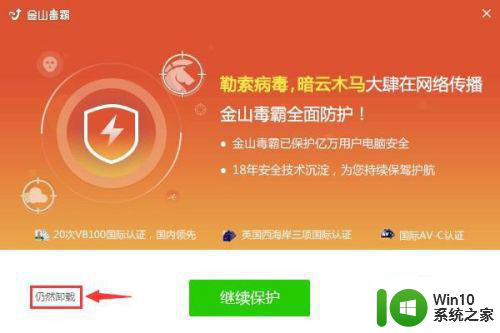
4、在“卸载”第3页,选择“分手吧”,进入“卸载”第4页;
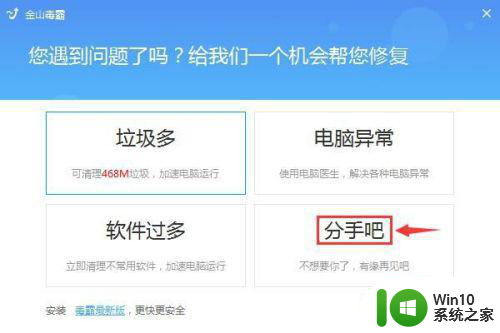
5、在“卸载”第4页,点击右下角“卸载毒霸”,进入“卸载”第5页;
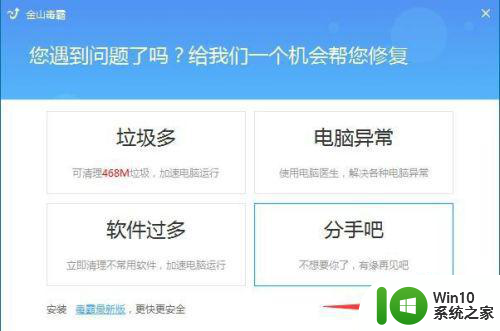
6、在“卸载”第5页,去掉勾选“保留恢复区文件”,点击“卸载”;
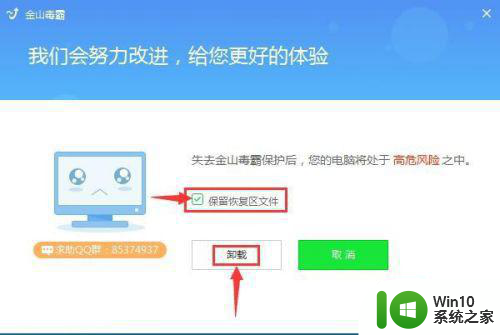
7、“卸载毒霸”软件正在卸载中,等待卸载结束;
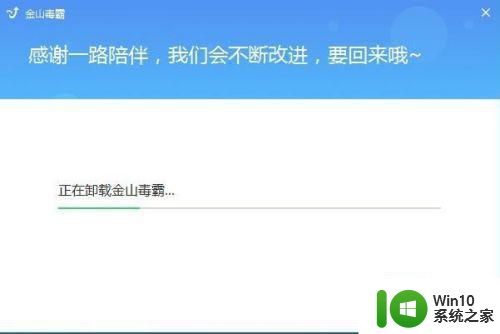
8、卸载结束后,在新的一页,点击右下角“完成”,弹出“电脑管家”对话框;
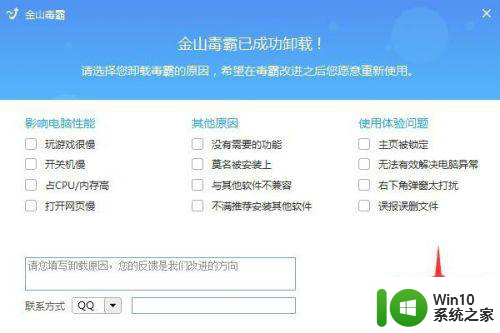
9、在“电脑管家”对话框,点击下面的“强力清除”,清除了“金山毒霸”的残留文件。

以上就是win7电脑如何彻底卸载金山毒霸的全部内容,还有不清楚的用户就可以参考一下小编的步骤进行操作,希望能够对大家有所帮助。